Κατεβάστε dmMediaConverter 2.3.1
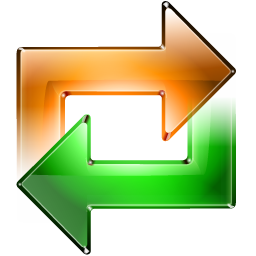 |
Προγραμματιστής: dmSimpleApps |
| OS: Windows | |
| Άδεια χρήσης: Δωρεάν λογισμικό | |
| Μέγεθος: 40MB |
Το dmMediaConverter είναι ένα πρόχειρο γιασας διευκολύνει να χρησιμοποιήσετε τις λειτουργίες του ffmpeg. Η μετατροπή βίντεο με μια διασύνδεση που είναι μόνο γραμμή εντολών είναι πράγματι αρκετά δύσκολη και ενοχλητική. Αυτός είναι ο λόγος για τον οποίο στο Διαδίκτυο υπάρχουν πολλά GUI που γίνονται για ffmpeg.
Σύμφωνα με τον προγραμματιστή, η ιδέα της δημιουργίας ενός GUI γιαΤο ffmpeg εμπνεύστηκε επίσης από διάφορους μετατροπείς βίντεο, μερικά από τα οποία ήταν αρκετά δημοφιλή, μέχρι που τελικά η σκληρή δουλειά του παρήγαγε αποτελέσματα με τη μορφή ενός δωρεάν λογισμικού που ονομάζεται dmMediaConverter.
DmMediaConverter

Οθόνη DmMediaConverter
Ανοίγει το παράθυρο dmMediaConverterμε την εμφάνιση ενός απλού γρήγορου οδηγού με τη μορφή βημάτων που πρέπει να ληφθούν για να ξεκινήσετε. Αυτός ο οδηγός λέει στους χρήστες να επιλέξουν τον τύπο των εργασιών που πρέπει να εκτελέσει το dmMediaConverter και να επιλέξουν τα προς επεξεργασία αρχεία.
Στα αρχικά στάδια θα πρέπει να καθορίσετε πρώταθέλετε να μετατρέψετε, να συνδυάσετε διάφορα βίντεο με τις ίδιες ιδιότητες χωρίς επανα-κωδικοποίηση, έτσι ώστε η ποιότητα να παραμείνει η ίδια, να συγχωνεύσετε βίντεο με διαφορετικές ιδιότητες σε ένα κοντέινερ όπως MKV ή MP4, να κόψετε και να μετατρέψετε πολλά αρχεία ταυτόχρονα.
Μπορείτε επίσης να εισάγετε δύο βίντεο την ίδια στιγμή,τότε εμφανίζει ένα από αυτά πάνω από το άλλο βίντεο σε μια επικάλυψη. Κατά την αναπαραγωγή στο πρόγραμμα αναπαραγωγής βίντεο, και τα δύο βίντεο θα μεταδίδονται ταυτόχρονα. Το μέγεθος της επικάλυψης είναι αρκετά μικρό, αλλά μπορείτε ακόμα να παρακολουθήσετε το βίντεο μέσα σαφώς. Οι επικαλύψεις μπορούν επίσης να διευρυνθούν αλλά, δυστυχώς, δεν μπορούν να μεταφερθούν.
Για να δημιουργήσετε μια επικάλυψη, αφαιρέστε το σημάδι επιλογήςστην ενότητα Αντιγραφή στο μενού Ροή, κάντε κλικ στο κουμπί Ρυθμίσεις εικόνας στο μενού Ρυθμίσεις ροής, ανοίξτε την καρτέλα Watermark, ρυθμίστε τη θέση επικάλυψης και, στη συνέχεια, μην ξεχάσετε να ελέγξετε την επιλογή Burn.
Ορισμένες επιλογές υπάρχουν στις Ρυθμίσεις εικόναςΕπίσης, σας επιτρέπει να κάνετε μικρές προσαρμογές στο βάθος και την αντίθεση του κορεσμού, να αλλάξετε την ανάλυση βίντεο διατηρώντας παράλληλα τη διάσταση ή απλώς να την αγνοήσετε, να περιστρέψετε το βίντεο (ξεκινώντας από 90 μοίρες, 180 μοίρες έως 270 μοίρες) και να ξεπεράσετε το πρόβλημα του διαστρωμένου βίντεο με αποσυμπίεση.
Κατεβάστε dmMediaConverter
Αυτό που ήταν μάλλον ενοχλητικό ήταν η διαγραφήτο βίντεο από το dmMediaConverter αυτόματα μετά την ολοκλήρωση της μετατροπής. Ως αποτέλεσμα, πρέπει να εισαγάγετε ξανά το βίντεο, εάν θέλετε να επαναλάβετε τη μετατροπή. Αυτή η κατάσταση είναι πολύ ενοχλητική αν προσπαθείτε να βρείτε τις σωστές ρυθμίσεις για να μετατρέψετε τέλεια το βίντεο. Για να ξεπεραστεί αυτό, πρέπει να απενεργοποιήσετε την επιλογή Εκκαθάριση ρυθμίσεων όταν τελειώσετε.
Πριν γίνει η κωδικοποίηση, μπορείτε να προσδιορίσετεΚωδικοποιητές που θα χρησιμοποιηθούν όπως H.264, H.265, VP8, VP9 και άλλοι. Οι προεπιλογές και τα προφίλ για κάθε κωδικοποιητή είναι επίσης έτοιμα. Η λειτουργία κωδικοποίησης είναι διαθέσιμη μεταξύ σταθερής ποιότητας ή bitrate. Αν θέλετε να ελέγξετε το μέγεθος του αρχείου βίντεο, επιλέξτε mode bitrate με κωδικοποίηση 2-pass. Αλλά εάν δίνετε προτεραιότητα στην ποιότητα, επιλέγετε σταθερή ποιότητα. Κατεβάστε το τελευταίο και δωρεάν dmMediaConverter μέσω του παρακάτω συνδέσμου:
Κάντε λήψη τώρα







